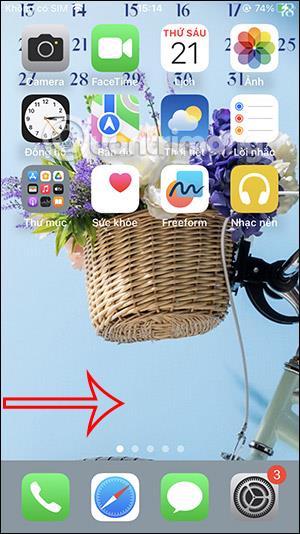Jei tvarkote įvykius naudodami kalendoriaus programą savo iPhone , turėtumėte įdėti įvykių kalendorių į užrakinimo ekraną, kad galėtumėte jį nedelsiant peržiūrėti, kai tik prireiks, taip apribodami galimybę pamiršti būsimus tvarkaraščius. Įvykių kalendorių rodyti iPhone užrakinimo ekrane labai paprasta, tereikia įdiegti kalendoriaus įrankį. Be to, vartotojai galės pasirinkti norimo naudoti kalendoriaus valdymo valdiklio tipą. Toliau pateiktame straipsnyje bus nurodyta, kaip peržiūrėti įvykių tvarkaraštį „iPhone“ užrakinimo ekrane.
Instrukcijos, kaip peržiūrėti įvykių kalendorių iPhone užrakinimo ekrane
1 žingsnis:
Pagrindiniame „iPhone“ ekrane vilkite pagrindinį ekraną iš kairės į dešinę, kad pereitumėte į „Today View“ ekrano sąsają . Tada spustelėkite mygtuką Redaguoti , kad redaguotumėte šiandieninio vaizdo sąsają.

2 žingsnis:
Dabar vartotojai spustelėkite pliuso piktogramą viršutiniame dešiniajame ekrano kampe, kad pridėtų valdiklį. Šį kartą rodomas galimų „iPhone“ paslaugų sąrašas. Randame kalendoriaus įrankį ir spustelėkite pasirinkti.


3 veiksmas:
Sąsaja rodo kalendoriaus valdiklių tipus, kuriuos vartotojai gali pasirinkti įtraukti į šiandienos rodinio ekraną. Bus valdiklis, rodantis datą, valdiklis, rodantis datą, įskaitant įvykių kalendorių, kurį galime sekti. Jei norite stebėti savo įvykius, rasite įvykių kalendoriaus valdiklį.
Pasirinkę spustelėkite Pridėti valdiklį , kad pridėtumėte jį prie šiandieninio vaizdo ekrano.

4 veiksmas:
Įvykių kalendoriaus valdiklio rezultatai rodomi „iPhone“ ekrane „Today View“. Spustelėkite ekraną, kad išeitumėte iš tinkintos sąsajos.

Norėdami atidaryti įvykių kalendoriaus peržiūros sąsają, iPhone užrakinimo ekrane tereikia perbraukti ekraną iš kairės į dešinę ir pamatysite įvykių kalendorių, kaip parodyta toliau.

5 veiksmas:
Jei norite ištrinti įvykių kalendoriaus valdiklį iš „iPhone“ užrakinimo ekrano, naudotojai turi iš naujo atidaryti valdiklių redagavimo sąsają „Today View“ sąsajoje , tada paspausti ir palaikyti valdiklį , tada paspauskite Delete valdiklį , kad jį ištrintumėte.

Vaizdo įrašo instrukcijos, kaip peržiūrėti įvykių kalendorių iPhone užrakinimo ekrane